Подробности о неизвестной функции Always On Display
Современный человек очень часто взаимодействует с различными устройствами, включая смартфон. Он хранит большое количество информации, среди которой легко запутаться и забыть первоначальную цель визита.
Учитывая данную проблему, многие производители гаджетов добавили в свои устройства полезную функцию, основная суть работы которой заключается в отображении основной информации на главном экране в статичном режиме. В данной статье мы подробнее поговорим про нее и узнаем все тонкости использования на смартфонах от различных производителей.
Изначально Always On Display (AOD) была замечена владельцами на девайсах Samsung. Кто понимает английский язык знают, что фраза переводится как «всегда на экране». Таким образом, можно догадаться, что это приложение что-то отображает. И это действительно так.
Эта функция была разработана для того, чтобы на экране вашего смартфоне вы всегда смогли видеть важную для себя информацию при блокировке тачскрина. Это могут быть часы с датой, полученные системные уведомления, информация о полученных SMS, состояние аккумулятора устройства и другое.
Как включить Always on Display на Samsung
Компания, которая первой задействовала эту функцию является Nokia. Разработчики предоставили пользователям размещать на заблокированном экране необходимые данные еще в 2009 году. Получила её линейка Lumia. Позже эту технологию также применяли на LG, Motorola и впоследствии за неё взялась фирма Samsung.
Разместив в своих линейках Galaxy S. При этом присваивая эту технологию своим гаджетам, дополняя возможностями и немного изменяя имя. Например, в Motorola она получила наименование Moto Display.
Принцип работы
Реализация Олвейс он Дисплей, сокращенно АОД, зависит от типа экрана. В АМОЛЕД и ОЛЕД используют органические светодиоды, которые подсвечивают только активные пиксели отображающие часы, дату или заряд батареи.
Остальная площадь экрана не подсвечивается, что экономит емкость аккумулятора. Производители могут совмещать функцию с датчиком освещенности, который регулирует яркость выведенной информации или временно ее скрывает, пока телефон находится в кармане или сумке.
IPS-матрицы построены на базе жидкокристаллической технологии, которой для передачи изображения необходимо подсветить весь экран, независимо от области, где выведена информация. В LG G5/6 и некоторых Nokia AOD реализован через максимальное снижение яркости.
Вендоры также предлагают аналоги технологии:
- Ambient Display встречается в аппаратах от OnePlus и показывает данные после прикосновения к экрану пальцем.
- Moto Display, реализованный в смартфонах от Motorola, показывает данные когда пользователь берет устройство в руку.
- В LG G4 при заблокированном экране можно достать шторку с часами, датой, состоянием сети, сделав свайп от верхней границы экрана вниз.
На Андроид Always on Display постоянно развивается и кроме времени с датой, производители позволяют отобразить:
- оставшийся запас батареи;
- пропущенные звонки и смс;
- установленные GIF-анимации;
- уведомления о сообщениях, полученных в социальных сетях.
Количество тем оформления остается неизменным или дополняется с обновлением системы или дополнительного софта.
Плюсы и минусы
- Не нужно разблокировать экран, чтобы узнать время.
- В зависимости от доступных настроек, позволяет активировать АОД в указанный промежуток времени.
- Выступает альтернативой светодиоду уведомлений, отображая пропущенные вызовы, полученные сообщения.
- Приводит к деградации пикселей, если не менять тему оформления.
- Редко встречается на смартфонах с ИПС-экранами.
- Потребляет 1-6% батареи в час.
Какие смартфоны поддерживают функцию
Наличие AOD — это прерогатива смартфонов из среднего ценового сегмента и флагманских устройств c AMOLED/OLED-матрицами. Она встречается в моделях и сериях:
- ASUS ROG Phone;
- Google Pixel;
- Huawei/Honor;

Вендоры могут добавить функцию с обновлениями системы — в OnePlus планируют отказаться от Ambient Display в угоду АОД.
Активация и настройка
Если у вас в устройстве есть AOD, вы можете её активировать. Для этого нужно открыть главное меню вашего смартфона и найти там приложение. Настройки весьма богаты различными элементами. Здесь можно не только указать тип отображаемых данных, но и настроить их вид, размер и прочее.
В некоторых моделях Samsung предустановленное приложение позволяет активировать небольшие анимированные картинки, которые будут отображаться возле даты или на её фоне. Но их активация не рекомендуется из-за значительного повышения расхода заряда.

В параметрах вы можете указать только самую важную для вас отображаемую информацию. Например, оставьте часы, а «Показывать батарею», «Показывать дату» и другие пункты отключите. Их деактивация происходит перемещением ползунка влево. Вы можете выбрать в параметрах даже цвет для текста и другое.
Укажите минимальные размеры для отображения и отключите все дополнительные настройки AOD. В таком виде функция будет максимально экономна.
[attention type=yellow]Приложение имеет еще один интересный параметр — «В кармане». Он использует датчик света вашего смартфона. Если погружается в среду, где абсолютно отсутствует дневной свет — отображение на экране исчезает. Это позволяет еще больше экономить энергию батареи вашего устройства. Но иногда работает она вовсе неправильно — где нужно отключается и т.д. Возможно, это зависит от качества встроенного датчика.[/attention]
на Xiaomi
AMOLED-дисплей установлен на немногих смартфонах Xiaomi, к таковым относятся последние флагманы серии Mi.
Если Вы — обладатель такого устройства, то для включения Always on Display зайдите в «Настройки» и выберите раздел «Экран» — «Автоматическое включение экрана». Там же можно задать расписание, по которому AOD будет включаться и выключаться.
на Huawei
На устройствах Huawei включение AOD несколько отличается. Необходимо зайти в «Настройки», выбрать раздел «Безопасность и конфиденциальность» — «Блокировка экрана и пароли», включить пункт «Постоянное отображение на экране». Это и есть AOD.
на Samsung
Samsung, имеющий много устройств с AMOLED-экранами, предоставляет два способа активации AOD:

- через панель уведомлений. Откройте шторку, найдите иконку AOD и нажмите её. Иногда она располагается на втором экране, поэтому пролистайте панель. Зажатие значка откроет настройки AOD, где также можно задать способ работы и расписание;
- через меню. «Настройки» — «Экран блокировки» и включить «Always On Display». При нажатии на надпись «AOD» будут открыты настройки.
LG
Чтобы пользоваться AOD на смартфонах LG, необходимо:
- Открыть «Настройки».
- Выбрать вкладку «Дисплей» (находится вверху экрана).
- Найти в меню пункт Always On Display и включить его.

В этом разделе настраивается график работы, дизайн, яркость, а также данные, к которым пользователь желает иметь постоянный доступ.
[attention type=green]Чтобы отключить функцию на любом смартфоне, нужно снова выполнить те же действия.[/attention]
С помощью приложения
Если такого функционала в смартфоне нет, можно воспользоваться сторонним ПО. Лучшим на данный момент является — Always On AMOLED. Скачайте и установите его с Google Play, задайте необходимые параметры и наслаждайтесь одной из самых удобных возможностей АМОЛЕД-матриц.
Анимированный Always On Display
31 марта 2018 года Samsung выпустил обновление приложения для работы с AOD, добавив в него новую полезную функцию — установку зацикленной анимации на выключенный экран телефона.
Чтобы поставить такой рисунок, откройте его в «Галерее», а затем в настройках выберите «Set as Always On Display image». Поскольку это анимация, то поддерживается только формат GIF. Если картинка слишком большая, приложение предложит Вам обрезать её. В Always On Display содержится несколько предустановленных анимированных картинок.
Анимация воспроизводится только один раз, как только вы блокируете дисплей. Затем она станет статичным изображением, зафиксированным на одном кадре.
Такое ограничение помогает избежать излишней растраты заряда аккумулятора. Для повторного запуска анимации кликните на неё дважды.
Влияние на автономность устройства
Активированная функция потребляет минимальное количество энергии за счет следующих факторов:
- AMOLED-экран. Его особенность в том, что при выводе изображения светятся строго определенные пиксели, а не вся поверхность дисплея. а для отображения картинки употребляется меньшее количество цветов;
- использование датчиков. Система анализирует положение смартфона и информацию от датчика освещения, благодаря чему AOD не работает, если устройство находится в кармане или в сумке;
- производительность. Для работы AOD требуется максимально низкая частота процессора, поэтому потребляемая энергия крайне мала.
Благодаря всему вышесказанному включенная технология Always On Display почти не влияет на заряд аккумулятора. По заверению разработчиков устройств LG и Samsung, для работы AOD нужно менее 1% заряда батареи в час.
Что делать, если на телефоне нет Always On Display, а очень хочется
Функция AOD действительно очень удобна. Если вы считаете также, но в вашем аппарате ее нет, не огорчайтесь, ведь ее легко компенсировать сторонним приложением из Плэй Маркета. А те, у кого она есть, с помощью стороннего ПО могут расширить ее стандартные возможности.
- https://itdesc.ru/always-on-display-chto-eto-takoe/
- https://VyborTelevizora.ru/sovety/always-on-display
- https://phoneoff.ru/instruktsii/always-on-display
- https://programmy-dlya-android.ru/instrukcii/978-chto-takoe-always-on-display-v-telefone.html
- https://fans-android.com/always-on-display-chto-eto/
- https://f1comp.ru/android/always-on-display-v-telefone/
Источник: fizmir.org
Always on display — суть функции и ее настройка

Многие владельцы Android знают о функции Always on display и успешно используют ее. Обладатели iPhone получили к ней доступ только начиная с 14 поколения гаджетов. Рассказываем, в чем суть опции, как ее настроить и пользоваться.
Always on display — что это такое
- время, в том числе в виде анимированных циферблатов;
- дату в различных форматах;
- погоду;
- уровень заряда батареи;
- уведомления о пропущенных звонках;
- уведомления из мессенджеров.
Главное преимущество заключается в отсутствии расхода заряда батареи, подсчитано, что включенная функция Always on display тратит не более 1% зарядки в час. Так происходит от того, что включаются только конкретные пиксели, а не весь дисплей целиком. Это доступно при наличии определенных матриц OLED и AMOLED. Соответственно, Always on display доступна только на телефонах с такими матрицами.
Какие телефоны поддерживают Always on display
Прежде чем разбираться с настройками опции, необходимо понять, а поддерживает ли ваш телефон эту технологию. Вот список брендов и моделей:
- Samsung — все модели, начиная с Galaxy S7;
- LG — все модели старше G5;
- Xiaomi — Redmi Note 10 Pro; Redmi Note 11; Xiaomi 11 Lite 5G NE; Xiaomi 12 Lite; Xiaomi 12; Xiaomi 12T; POCO F4 GT; Black Shark 4.
- Huawei и Honor — практически все последние модели;
- OnePlus — флагманские модели с матрицами AMOLED;
- RealMe — лишь флагманские модели, например, 9Pro+.
Что же касается телефонов Apple, лишь на iPhone 14 поколения появилась возможность включить активный дисплей.
Как включить Always on display
Это предустановленная для некоторых смартфонов функция, поэтому устанавливать Always ondisplay не нужно, можно только активировать настройку, если она есть. Рассмотрим, как это делается, на примере телефона Samsung — принцип будет схожим для всех телефонов Android.
- Перейдите в Настройки — Экран Блокировки;
- Активируйте ползунок Always on display;
- Настройте параметры: коснуться для отображения, отображать всегда, показывать по графику, показывать для новых уведомлений.
Настроек у функции не очень много:
- если выбрать Коснуться для отображения, то информация будет показана в течение нескольких секунд после активации экрана;
- если выбрать Отображать всегда, информация будет на экране постоянно;
- если выбрать Показывать по графику, то можно будет задать время для отображения, например, показывать информацию только ночью, чтобы лишний раз не трогать смартфон;
- если выбрать Показывать для новых уведомлений, экран будет загораться только с новыми оповещениями.
Далее идет настройка Стиль часов — это вид циферблата, который будет показываться на экране при включенной функции. Можно даже использовать фото, разные цвета и стили часов.
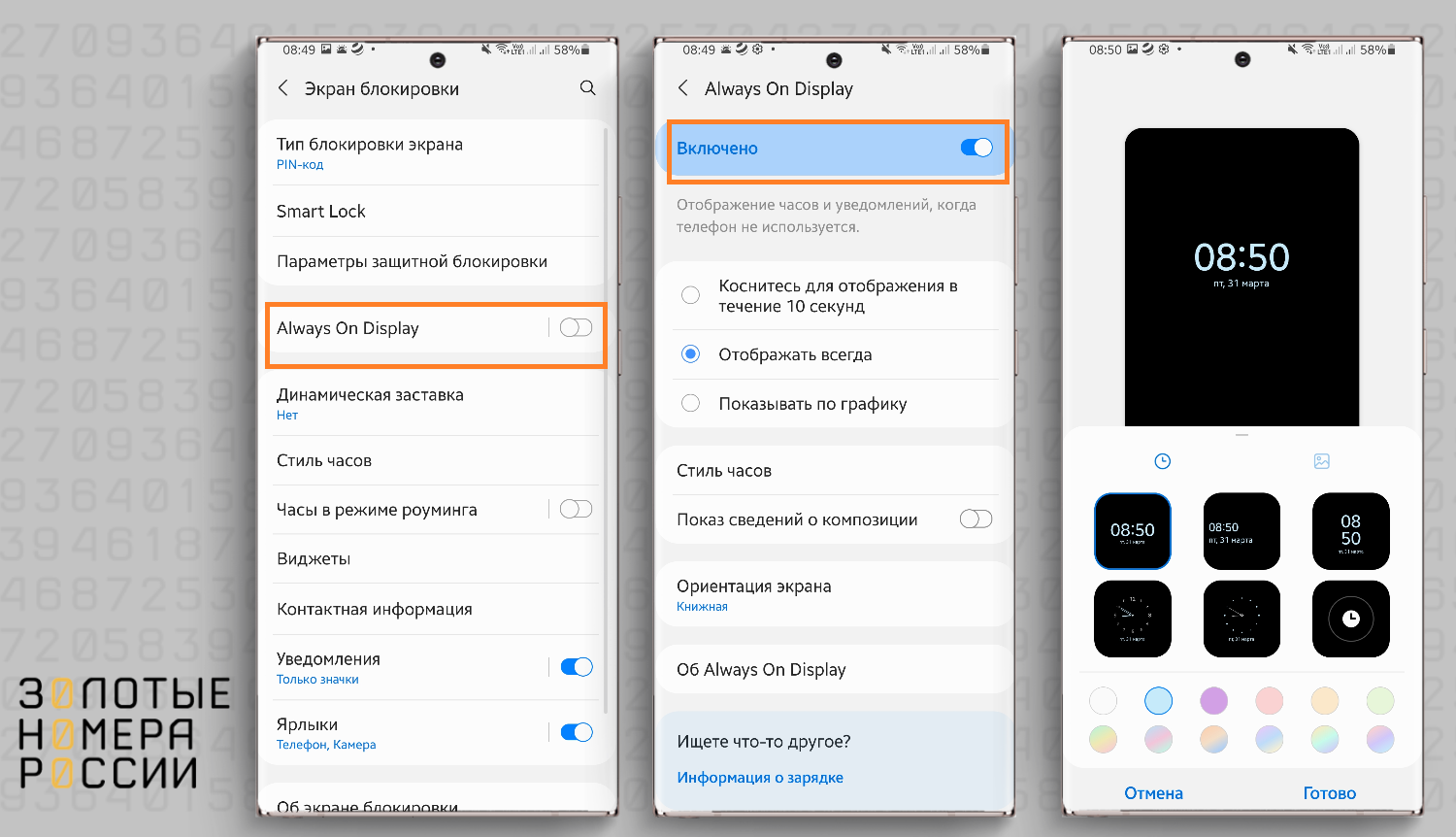
Автояркость — автоматический подбор яркости изображения в зависимости от освещенности вокруг. Так, функция не будет работать в темном кармане, так как датчики не фиксируют освещенность, а значит, владелец не пользуется телефоном.
Ориентация экрана — можно выбрать портретную или книжную. С этой настройкой связаны жалобы пользователей на то, что «Always on display поворачивается» — так происходит из-за того, что здесь выбрана одна ориентация, но на телефоне не заблокирован автоповорот экрана, поэтому изображение поворачивается в зависимости от расположения смартфона.
На разных моделях телефонов эта функция может иметь названия: Активный экран, Ambient display и др.
Настройка функции Always on display
После активации функции на заблокированном экране по умолчанию будут отображаться часы и новые уведомления, но перечень программ можно настроить. Это делается так:
- Настройки — Экран блокировки — Виджеты;
- далее сдвинуть ползунки программ, которые вы хотите видеть. Это может быть музыка, погода, список дел из календаря, будильник и др. — все зависит от модели телефона.
Как включить Always display на Xiaomi
Этот бренд устанавливает полноценную функцию только на своих флагманских моделях с AMOLED-экранами — POCO F4, Black Shark 5 или Xiaomi 12, а вот на Redmi экран остается активным лишь несколько секунд, потом отключается. Для включения опции нужно сделать следующее:
- зайти в Настройки — Активный экран и блокировка — Активный экран;
- сдвинуть переключатель на Вкл.
Если же в разделе Блокировка экрана нет ничего похожего на Активный экран, значит, матрица экрана не соответствует требованиям. Если же смартфон снабжен AOD (Always on display), то пользователю будут доступны не менее 9 видов циферблатов, еще можно вставить собственную цитату, настроить отображение таких элементов, как заряд батареи, уведомления и др.
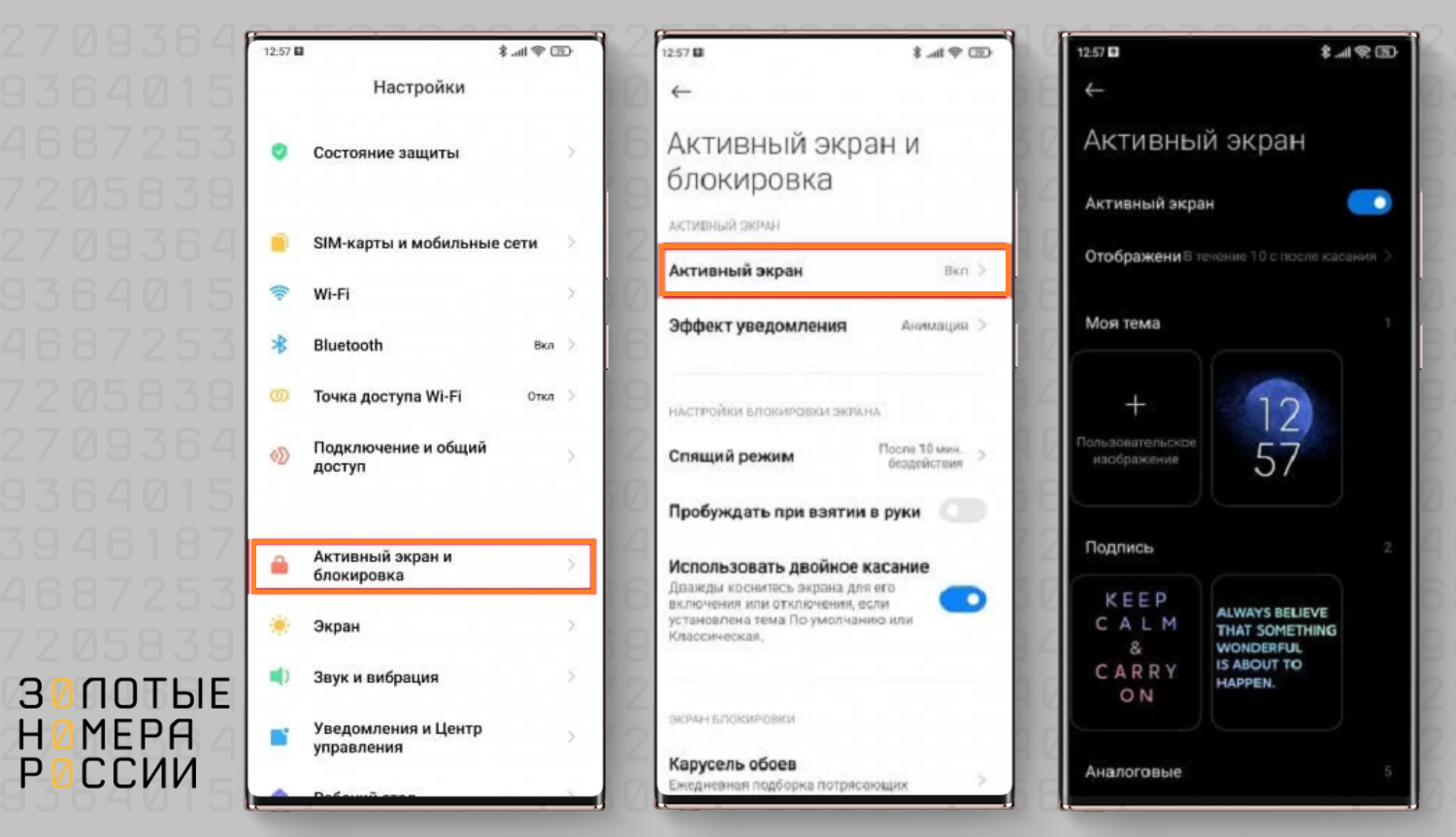
Если вы не относитесь к счастливым обладателям флагманских моделей Xiaomi, то, скорее всего, на вашем телефоне будет действовать ограничение в 10 секунд. Это связано исключительно с маркетинговыми стратегиями производителя — хотите больше функций, платите больше. Тем не менее, есть способ обойти ограничение. Вот как это делается:
- войти в режим разработчика — Настройки — О телефоне — несколько раз нажать на версию прошивки;
- открыть Расширенные настройки (теперь они появятся в меню) — Для разработчиков;
- скроллить вниз до появления опции Оптимизация MIUI;
- отключить оптимизацию MIUI.
После этого функция Always on display будет работать без ограничений, но есть и последствия — более быстрый разряд батареи, так как оптимизация отключает не только ограничения по AOD, но и другие фоновые процессы.
Как скачать Always on Display
Не все телефоны поддерживают эту функцию, но если она не предусмотрена в заводской сборке, можно попробовать скачать аналог в маркетплейсе. Если ввести в Google Play запрос «Always on display», выйдет не менее десятка приложений, позволяющих активировать функцию на любом смартфоне. Дальше следует выбирать приложение с наилучшим рейтингом.
Рассмотрим, к примеру, приложение AOA. Оно имеет следующий настраиваемый функционал:
- управление музыкой с активного дисплея;
- отображение состояния батареи;
- несколько вариантов ориентации виджета на экране;
- виджет календаря с событиями;
- разблокировка по отпечатку пальца (если телефон поддерживает биометрию);
- быстрые ответы прямо с экрана блокировки;
- блокнот для заметок «на ходу»;
- уведомление с числом новых сообщений;
- множество циферблатов, аналоговых и цифровых;
- регулировка яркости экрана;
- максимальная персонализация: цвета, иконки, шрифты, размер текста и др.
Это приложение следует скачать на телефон и разобраться с его настройкой. Чтобы Android не отключал приложение, следует проверить диспетчер батареи и при необходимости отключить оптимизацию конкретно для этой программы или для всех целиком.
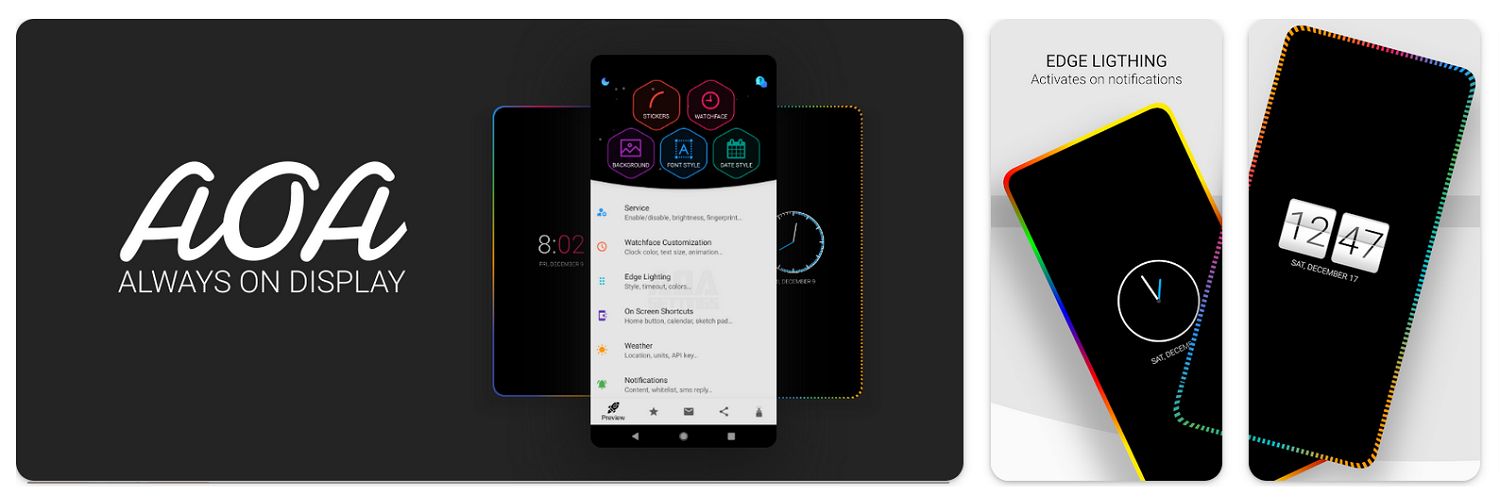
Вот как это делается, к примеру, на Xiaomi:
- Настройки — Аккумулятор и производительность — Управление использованием батареи приложений.
- Далее выбираем приложение AOA и устанавливаем «Без ограничений».
Теперь система не будет останавливать службу приложения для экономии батареи. Стороннее приложение, используемое в качестве альтернативы Always on display, будет расходовать гораздо больше энергии, чем предустановленная опция.
Always on AMOLED
Еще одно популярное приложение в этой категории — Always on AMOLED. Оно предоставляет больше возможностей, чем системная функция, при этом не требует root-прав. Единственный минус — приложение требует множество разрешений, в том числе доступ к камере, к распознаванию входящих звонков, изменению системных настроек.
Перед началом работы с программой требуется выдать разрешения на доступ к этим элементам. Далее нажимаем Включить сервис и настраиваем правила работы — временные промежутки, ограничения по заряду батареи, жесты и ярлыки. Можно настроить, чтобы пробуждение происходило по двойному касанию или по свайпу вверх/низ, и др.
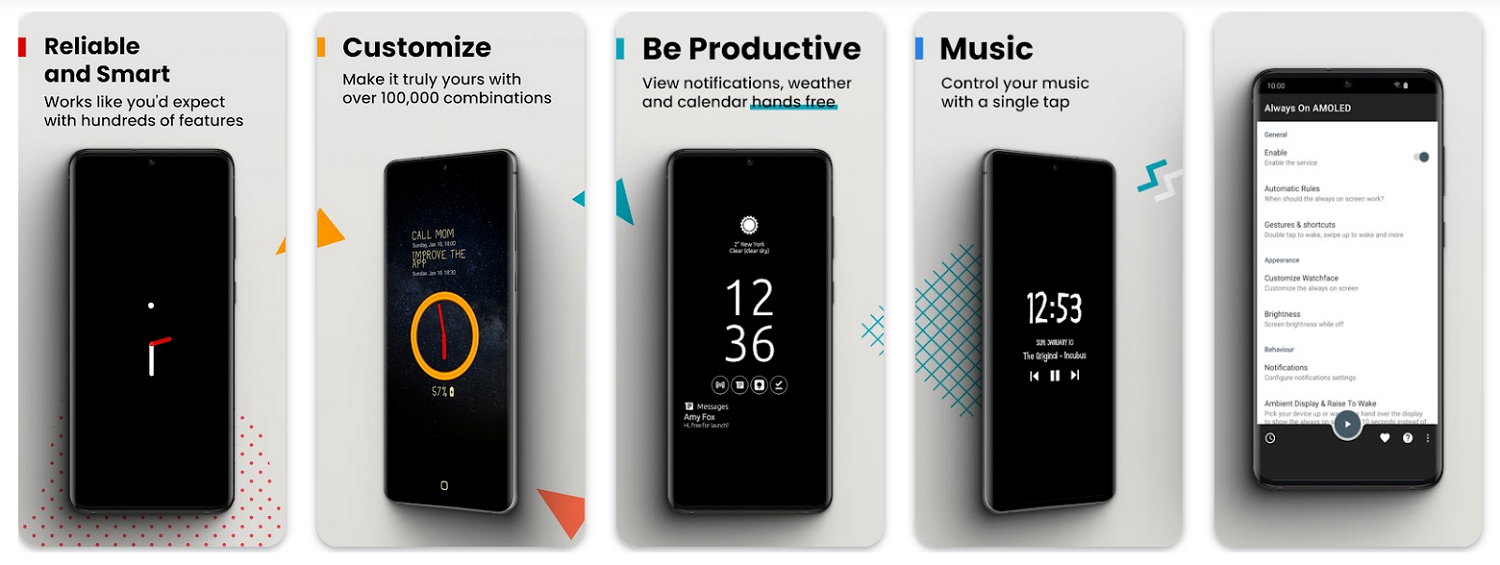
Самое интересное — это настройка циферблата. Именно этот процесс отвечает за то, как будет выглядеть заблокированный телефон, каким его будут видеть посторонние. В настройках циферблата можно выбрать стиль часов и стиль даты, фоновое изображение, стиль батареи, текст и шрифт. К сожалению, нельзя отдельно отметить приложения, из которых будут поступать уведомления — либо для всех разрешен показ, либо запрещен для всех. Из тонких настроек присутствует:
- автоматический ночной режим — затемняет экран в темном месте, чтобы датчики не разряжали батарею;
- датчик приближения — блокировка экрана, если устройство в кармане;
- режим энергосбережения — защита батареи от перегрева.
В правом нижнем углу есть кнопка с треугольником — это предпросмотр созданного экрана блокировки. Если какие-то элементы не нравятся, их сразу можно отредактировать.
Это приложение доступно для всех смартфонов с AMOLED-дисплеем, суть его в расширении системной функции.
Always on display для iPhone
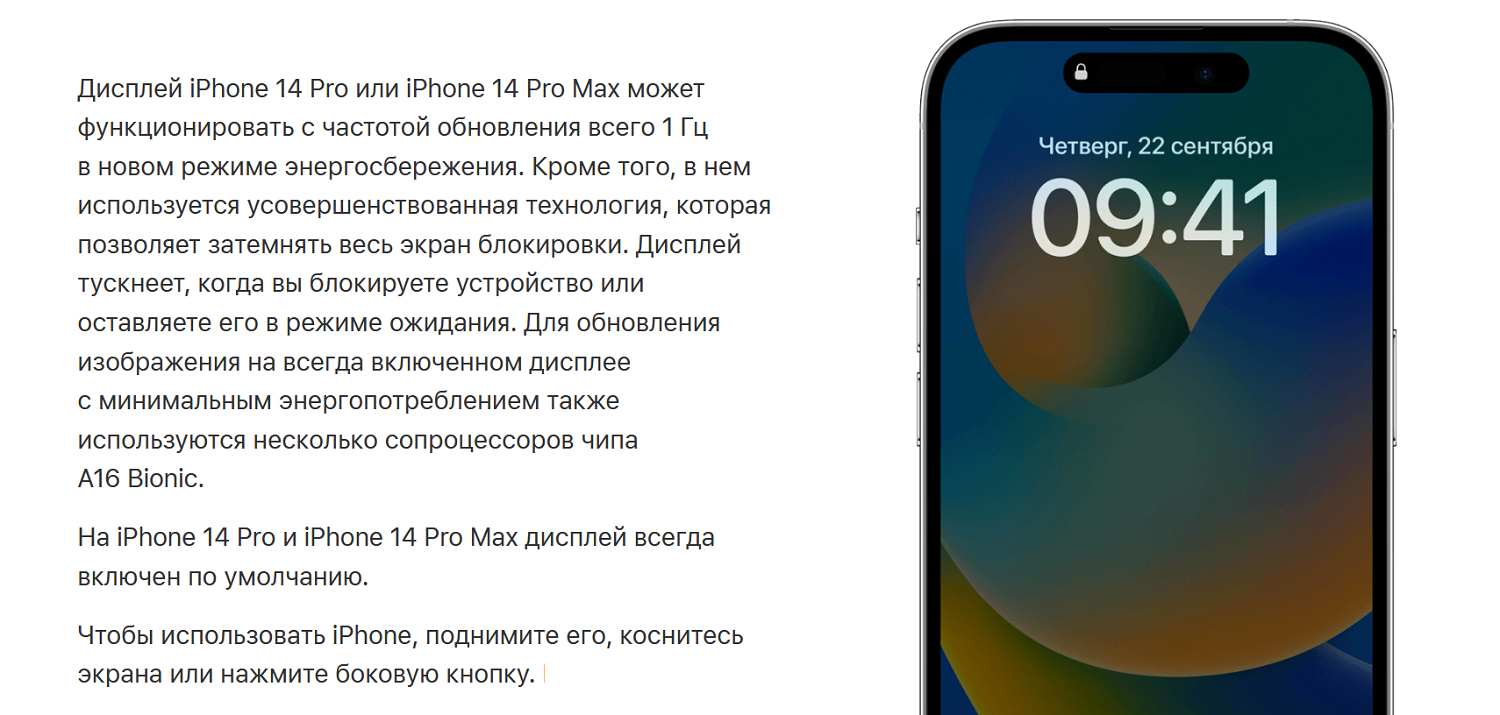
Удивительно, но только на iPhone 14 Pro и 14 Pro Max появилась функция, которая давным-давно присутствует на большинстве Android. Включается она в настройках, в разделе Экран и яркость — там нужно активировать бегунок. Если функция не впечатлила или не используется, достаточно снять переключатель в том же разделе, и телефон станет темным и безжизненным, если к нему не прикасаться.
Как отключить Always on display
Многие ощущают увеличение расхода энергии при включенной функции, а для старых аппаратов это может быть критично. Отключить постоянное отображение информации на экране так же просто: в разделе настроек Активный экран и блокировка следует снять переключатель (сделать неактивным), и функция будет отключена.
Советы по использованию Always on display
Хотя опция максимально просто включается и настраивается, у пользователей все же иногда возникают вопросы. В первую очередь о том, что трудно найти эту функцию. Действительно, она может по-разному называться, искать ее следует в настройках экрана, а также в разделе Специальные возможности.
Помните, что в настройках всех смартфонов есть строка поиска — вводите туда Always on display, активный экран. Это поможет отыскать нужный раздел. Но если найти настройку не удается, это говорит о том, что смартфон не поддерживает активный экран блокировки и, вероятно, имеет IPC-матрицу. Тогда можно попробовать установить стороннее приложение для Android.
Не стоит бояться повышенного расхода батареи из-за активации системной функции Always on display. Это справедливо только для матриц, не поддерживающих AMOLED. Функция активирует лишь определенный набор пикселей на экране, что не слишком влияет на заряд. В то же время следует помнить, что Always on display отключается при критически низком уровне заряда аккумулятора — 5% и ниже. В ситуациях, когда батарея быстро разряжается или предстоит долгий период автономного существования без зарядки, функцию все же рекомендуется отключить.
Неправильное расположение виджетов на экране — следствие автоповорота экрана. Если блокировать автоматическую смену ориентации с книжной на альбомную, картинка будет оставаться в назначенной пользователем позиции.
Выводы
Функция Always on Display — это активный экран на смартфонах Android и iPhone 14. В этом режиме на заблокированном экране постоянно отображаются виджеты с часами, погодой, последними уведомлениями и другой информацией.
Опция может быть полезна людям, которые постоянно ожидают важных уведомлений или хотят пользоваться смартфоном как часами без лишних касаний, ведь в этом режиме время отображается постоянно. Оповещения из социальных сетей и мессенджеров также приходят мгновенно. У владельцев телефонов есть возможность максимально кастомизировать внешний вид заблокированного экрана, настроив цвета, шрифты, иконки, набор элементов для отображения. Функция Always on display легко включается и отключается в настройках.
Источник: www.topnomer.ru
Руководство по настройке и использованию Always On Display на устройствах Samsung Galaxy
Samsung был одним из основных производителей Android, реализовать Always On Display о своем флагманском предложении в 2016 году. Перенесемся в сегодняшний день, и почти все устройства Samsung, включая серии Galaxy M, Galaxy A, Galaxy S и Note, оснащены удобной встроенной функцией Always On Display, позволяющей добиться желаемого результата.
В большинстве смартфонов Galaxy этот параметр отключен по умолчанию, и вам необходимо включить и настроить его в приложении настроек One UI. Во-первых, давайте разберемся, что такое Always On Display (AOD). AOD позволяет настроить экран для отображения времени, даты, состояния батареи, уведомлений, экранных заставок и т. Д. Это в основном полезно на экранах AMOLED, поскольку AOD включает только отдельные пиксели на экране. На ЖК-панелях весь дисплей должен быть включен, чтобы включить режим Always On Display, который не экономит заряд батареи и плохо выглядит в ночное время.
Программы для Windows, мобильные приложения, игры — ВСЁ БЕСПЛАТНО, в нашем закрытом телеграмм канале — Подписывайтесь:)
OEM-производители Android также предлагают функцию Always On Display, но Samsung идет на шаг впереди, предлагая множество вариантов настройки, аккуратную интеграцию, AOD из магазина тем и т. Д. Теперь, когда большинство телефонов Galaxy приходят с гигантской емкостью батареи, имеет смысл включить эту опцию и использовать весь потенциал AOD на телефонах Samsung. В этом посте мы поговорим о полных пошаговых инструкциях по включению и использованию Always On Display, его параметрах настройки, сторонних AOD из Theme Store и его влиянии на время автономной работы устройства. Давайте начнем.
Параметры настройки Always On Display
Samsung, будучи Samsung, предлагает десятки вариантов настройки для настройки режима Always On Display. Во-первых, есть три способа продемонстрировать AOD на экране блокировки. Вам нужно перейти в Настройки устройства> Экран блокировки> Всегда на дисплее и открыть для себя все параметры.
Нажмите, чтобы показать: Большинство телефонов Android предлагают функцию касания для отображения, но она включает весь дисплей и может потреблять больше батареи, если вы часто используете касание для отображения. Решение Samsung позволяет вам нажать на дисплей, и он будет демонстрировать AOD в течение 10 секунд. Это лучшее из обоих миров.
Коснитесь, чтобы отобразить, служит цели, не сильно влияя на срок службы батареи. Показывать всегда: Как следует из названия, он будет постоянно держать режим AOD включенным. Вы должны отслеживать использование батареи, так как это может увеличить время ее работы.
Показывать по расписанию: Это мой любимый вариант, и я предпочитаю использовать его по сравнению с двумя другими вариантами. Вы можете установить определенное время для демонстрации AOD на экране блокировки. Я в основном держу его с 8 утра до 11 вечера.
Нажмите на опцию и выберите время начала и окончания Теперь давайте настроим внешний вид AOD с разными стилями часов, цветами и музыкальной информацией. Выполните следующие действия, чтобы настроить внешний вид режима AOD на вашем устройстве Galaxy. Шаг 1: Откройте приложение «Настройки» на устройстве и перейдите в раздел «Экран блокировки»> «Всегда на дисплее».
Шаг 2: Установите режим AOD в соответствии с вашими предпочтениями и откройте меню стиля часов. Шаг 3: Здесь вы увидите множество стилей часов. Samsung предлагает предварительный просмотр часов вверху. Вы также увидите другую информацию, такую как оставшийся заряд батареи, дату и день.
Шаг 4: Перейдите к параметру «Цвет» и просмотрите десятки вариантов цвета и эффектов градиента. Вы также можете включить показ музыкальной информации, и AOD будет демонстрировать живую музыкальную дорожку на экране блокировки.
Сторонние режимы постоянного отображения
Ваш выбор по настройке Always On Display на этом не заканчивается. Samsung предлагает магазин тем на всех устройствах Galaxy. Используя Магазин тем, вы можете полностью изменить внешний вид устройства. Нажмите и удерживайте на главном экране и откройте Магазин тем. Перейдите в меню AOD, и здесь вы увидите все сторонние режимы Always On Display с предварительным просмотром и ценой.
Мне нравится, как Samsung добавила выбор редактора, чтобы упростить процесс выбора.
Несколько замечаний о режиме AOD
- Always On Display расходует заряд батареи. В среднем он потребляет около 1% заряда батареи в час.
- Вы заметите, что режим AOD продолжает менять положение часов. Ожидается, что такое поведение позволит избежать выгорания экрана AMOLED.
- Вы можете использовать переключатель уведомлений или выбрать приложение «Настройки», чтобы отключить режим Always On Display на вашем устройстве.
- Samsung также позволяет вам установить изображение в качестве фона AOD, но я бы посоветовал вам избегать этого, поскольку он использует больше пикселей и расходует больше заряда батареи.
Использовать Always On Display на устройствах Galaxy
Режим Samsung AOD — одна из лучших функций программного обеспечения One UI. Вы должны включить эту опцию и настроить опыт по своему вкусу в приложении «Настройки». Пока вы это делаете, покажите нам вашу текущую настройку режима AOD на устройстве Galaxy.
Следующий:
Вы хотите освоить Samsung One UI? Прочтите сообщение ниже, чтобы найти одиннадцать лучших советов и рекомендаций по запуску домашнего интерфейса Samsung One UI.
Программы для Windows, мобильные приложения, игры — ВСЁ БЕСПЛАТНО, в нашем закрытом телеграмм канале — Подписывайтесь:)
Источник: tonv.ru